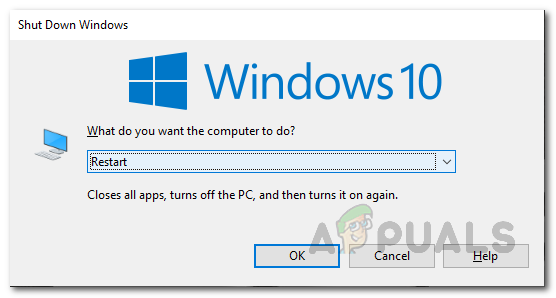Как устранить ‘Halo CE DX Fatal Error’ в Windows 10?
Неустранимая ошибка Halo CE DX возникает, когда пользователи Windows 10 пытаются воспроизвести устаревшую версию Halo: Combat Evolved. Дополнительная ошибка предполагает, что проблема возникает из-за отсутствия установки DirectX 9, но в большинстве случаев это не является источником ошибки.
 Фатальная ошибка Halo CE DX в Windows 10
Фатальная ошибка Halo CE DX в Windows 10
Программы для Windows, мобильные приложения, игры - ВСЁ БЕСПЛАТНО, в нашем закрытом телеграмм канале - Подписывайтесь:)
Если Direct X 9.0b не установлен, вы столкнетесь с этой проблемой из-за отсутствия некоторых файлов DLL (Dynamic Link Library). В этом случае проще всего решить проблему – запустить установщик среды выполнения DirectX web.
Но в подавляющем большинстве случаев проблема возникает из-за несовместимости игры с Windows 10. Чтобы обойти это, вы можете установить патч Bungie, запустить исполняемый файл в режиме совместимости или установить пользовательскую версию Halo Combat Evolved (Halo CE). CE).
Способ 1: установить Direct X 9.0b
Несмотря на то, что это, вероятно, не является причиной проблемы, рекомендуется запустить это руководство по устранению неполадок, убедившись, что на вашем компьютере есть все файлы DLL (Dynamic Link Library), необходимые для запуска этой игры.
Есть несколько способов, которые позволят вам это сделать, но самый простой способ – просто запустить веб-установщик DirectX и установить все, что он рекомендует. Эта веб-утилита просканирует вашу систему и автоматически установит пакеты DirectX, которые отсутствуют в вашей установке.
Вот краткое руководство по обновлению версий DirectX до последних:
Примечание. Имейте в виду, что это кумулятивная установка, то есть она будет устанавливать все предыдущие версии DirectX, а не только последнюю.
- Посетите эту ссылку (Вот), выберите соответствующий язык и нажмите кнопку «Загрузить».
 Загрузка веб-установщика среды выполнения DirectX для конечного пользователя
Загрузка веб-установщика среды выполнения DirectX для конечного пользователя - После перехода к следующему экрану обязательно снимите флажки с рекомендациями Microsoft по распространению вредоносного ПО, нажав кнопку «Нет, спасибо» и перейдите к кнопке установщика среды выполнения DirectX для конечного пользователя.
- Дождитесь загрузки установщика dxwebsetup.exe, затем дважды щелкните по нему и при необходимости примите приглашение UAC (Контроль учетных записей). Далее следуйте инструкциям на экране для завершения установки.
 Установка DirectX для конечного пользователя
Установка DirectX для конечного пользователя - После завершения установки перезагрузите компьютер и запустите игру после следующего запуска, чтобы увидеть, была ли проблема решена.
Если вы все еще сталкиваетесь с той же фатальной ошибкой Halo CE DX, перейдите к следующему потенциальному исправлению ниже.
Способ 2: установить патч Bungie для Windows 10
Поскольку Halo Combat Evolved является устаревшей игрой, которая изначально не была построена для новой инфраструктуры Windows, присутствующей в Windows 8.1 в Windows 10, вы можете столкнуться с рядом проблем, вызванных несовместимостью (включая фатальную ошибку Halo CE DX).
К счастью, студия, создавшая эту игру (Bungie), выпустила патч, тесно сотрудничая с некоторыми членами сообщества, что позволяет устаревшей игре нормально работать на Windows 10.
Патч очень легкий и автоматически устанавливается поверх существующих файлов игры.
Вот краткое руководство о том, как загрузить и установить его, чтобы исправить проблемы Halo CE DX Fatal Error:
- Откройте браузер по умолчанию и перейдите по этой ссылке (Вот) скачать патч.
- После завершения загрузки дважды щелкните исполняемый файл и щелкните запрос UAC (контроль учетных записей), чтобы предоставить доступ администратора.
- Затем установщик должен автоматически найти ваши игровые файлы Halo CE и переопределить их новым патчем, сделав его совместимым с Windows 10.
- После завершения операции перезагрузите компьютер и посмотрите, будет ли проблема решена после следующего запуска компьютера.
Если вы по-прежнему сталкиваетесь с фатальной ошибкой Halo CE DX при попытке запустить Halo Combat Evolved, перейдите к следующему потенциальному исправлению ниже.
Способ 3: запуск Halo CE в режиме совместимости
Один быстрый способ, который может помочь вам, если вы столкнулись с проблемой в Windows 10, – заставить исполняемый файл запуска работать в режиме совместимости с Windows XP.
Хотя некоторые пользователи сочли этот обходной путь эффективным, позволив им запустить игру, он не решает проблему полностью. Как сообщают несколько затронутых пользователей, эта проблема может вызвать сбой определенных карт в течение периода загрузки.
Но если вы хотите попробовать это, вот краткое руководство по запуску исполняемого файла Halo CE в режиме совместимости:
- Щелкните правой кнопкой мыши ярлык запуска HALO CE и выберите «Свойства» в контекстном меню.
 Доступ к экрану свойств Halo
Доступ к экрану свойств Halo - На экране «Свойства» исполняемого файла Halo CE выберите вкладку «Совместимость» на ленточной панели вверху.
- Затем установите флажок «Запустить эту программу в режиме совместимости» и выберите «Windows 7» в раскрывающемся меню.
 Использование режима совместимости с Windows 7
Использование режима совместимости с Windows 7 - Сохраните модификацию, затем запустите игру, чтобы увидеть, была ли проблема решена.
Если та же фатальная ошибка Halo CE DX все еще происходит, перейдите к следующему потенциальному исправлению ниже.
Способ 4: установка Halo CE Custom Edition
Имейте в виду, что стандартная версия Halo CE не предназначена для работы в Windows 10 или Windows 8.1. Это происходит главным образом потому, что эти новые операционные системы заменили части Direct Draw и Direct 3d на более новую, улучшенную производительность программную эмуляцию процессора.
Некоторые игроки Halo говорят, что в новых сборках Windows 10 это единственный способ запустить Halo CE для Windows 10, поскольку это единственная версия игры, оснащенная переходным слоем, который преобразует вызовы Direct Draw и Direct 3D в Open GL.
Вот краткое руководство о том, как установить эту версию и настроить ее для работы на компьютере с Windows 10:
- Посетите эту ссылку (Вот) начать установку Halo CE CE (Custom Edition).
- Дождитесь завершения загрузки, затем дважды щелкните исполняемый файл установки и нажмите «Да» в окне «Контроль учетных записей», чтобы предоставить доступ администратора.
- Далее согласитесь с лицензионным соглашением и выберите место, чтобы начать установку Halo CE CE (Custom Edition).
 Установка Halo CE CE
Установка Halo CE CE - Нажмите «Установить», чтобы начать установку, затем дождитесь завершения процесса.
 Установка Halo Combat Evolved (Custom Edition)
Установка Halo Combat Evolved (Custom Edition) - Введите лицензионный ключ и завершите установку, затем перезагрузите компьютер.
- После завершения следующей последовательности запуска запустите игру и установите все доступные с тех пор обновления.
Программы для Windows, мобильные приложения, игры - ВСЁ БЕСПЛАТНО, в нашем закрытом телеграмм канале - Подписывайтесь:)